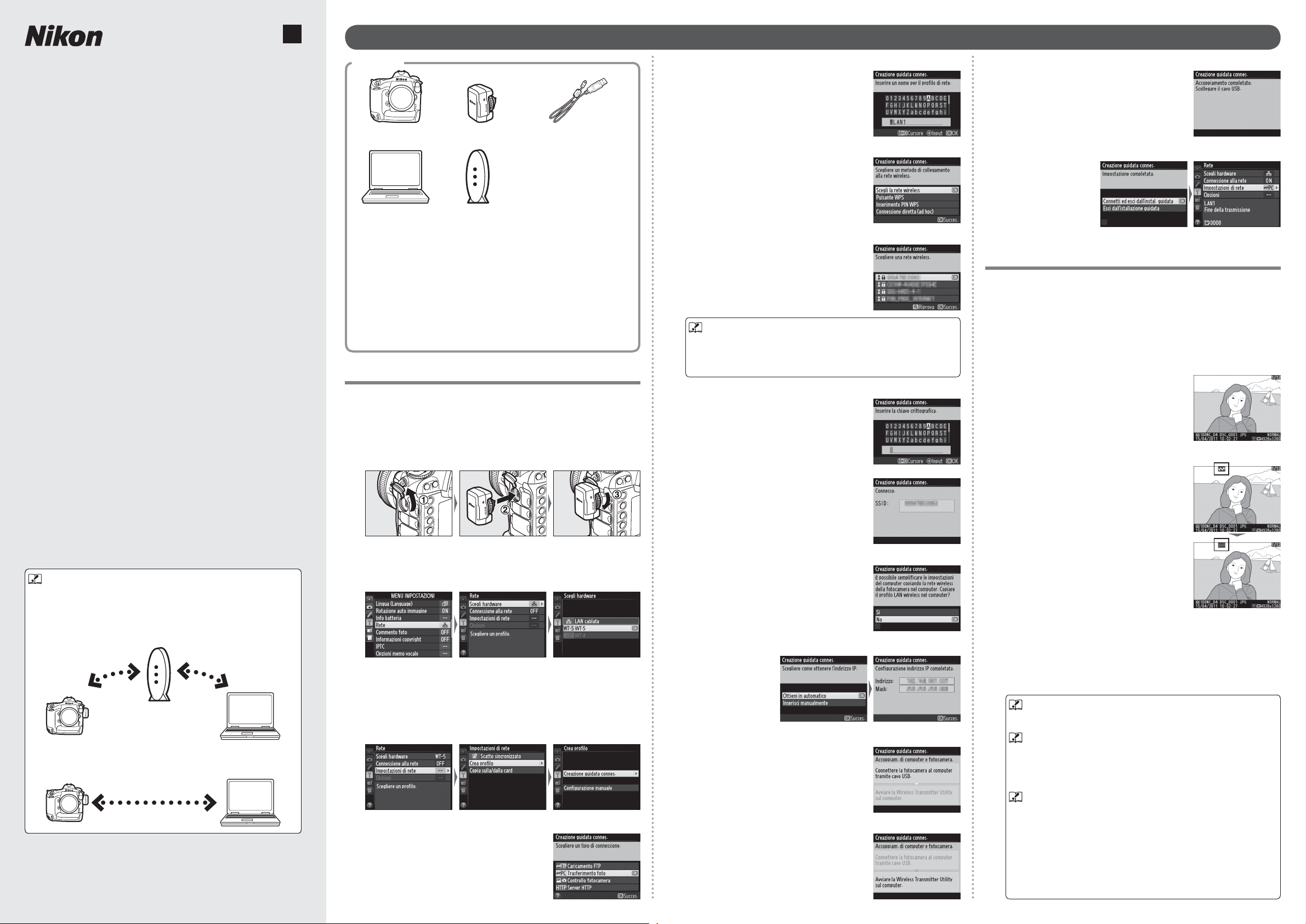
It
Caricamento di immagini nel modo di trasferimento PC
Uso del wireless
con una fotocamera SLR digitale D4 e un
trasmettitore wireless WT-5
Questa guida illustra due dei possibili modi di utilizzo
del trasmettitore wireless WT-5 per collegare la vostra
fotocamera digitale D4 ad una rete.
AMA14784
Stampato in Europa
SB2A01(1H)
6MWA121H-01
■ Metodo 1: Modo trasferimento PC
Usate il modo di trasferimento PC per caricare su un
computer foto e fi lmati salvati sulle card di memoria
della fotocamera o per salvare foto su un computer
appena vengono scattate. Questa guida descrive come
collegarsi ad una rete in modo infrastruttura e caricare
foto.
■ Metodo 2: Modo server HTTP (vedere retro)
Nel modo server HTTP è possibile usare un browser
web per accedere alla fotocamera da un computer o da
un iPhone e visualizzare le immagini o scattare foto in
remoto. Questa guida descrive come usare un iPhone
per autenticarsi nella fotocamera nel modo ad hoc.
Una carenza di spazio non permette la descrizione
completa delle impostazioni e delle opzioni di rete. Per
ulteriori informazioni su questi argomenti e sui requisiti
del sistema, fate riferimento al manuale del WT-5 o alla
guida di rete in dotazione con la vostra fotocamera.
Modi infrastruttura e ad hoc
Quando viene usato con la D4, il WT-5 può essere collegato
nei modi infrastruttura e ad hoc.
Modo infrastruttura: Connessione attraverso un access point
LAN wireless.
Access point della
rete LAN wireless
Modo ad hoc: Una connessione peer-to-peer diretta senza un
access point LAN wireless.
Il necessario
Una D4
Un computer
1
Prima di procedere, assicuratevi che il computer sia connesso
ad una rete wireless e che il software Wireless Transmitter
Utility sia installato (le istruzioni per l'installazione sono nella
guida di rete fornita con la fotocamera). Se utilizzate un
fi rewall, sarà necessario aggiungere un'eccezione per la porta
utilizzata all'elenco delle eccezioni.
2 Per informazioni su come impostare una LAN wireless, fate
riferimento alla documentazione fornita con l'adattatore
LAN wireless.
1
Il WT-5
Un cavo USB UC-E15
(fornito con la D4)
Una LAN wireless confi gurata
per fornire indirizzi IP
automaticamente
2
Connessione ad una rete esistente
Questa sezione descrive come creare un profi lo di rete e
connettersi ad una rete esistente.
Collegate il WT-5 alla fotocamera.
q
Spegnete la fotocamera, collegate il WT-5 e
riaccendete la fotocamera.
Selezionate WT-5.
w
Nel menu impostazioni della fotocamera, selezionate
Rete > Scegli hardware ed evidenziate WT-5.
Premete J per selezionare l'opzione evidenziata e
tornare al menu di rete.
Avviate la creazione guidata della connessione.
e
Selezionate Impostazioni di rete > Crea profi lo >
Creazione guidata connes.
Selezionate il modo trasferimento PC.
r
Selezionate Trasferimento foto.
Immettete un nome profi lo.
t
Immettete un nome profi lo come
descritto nel manuale del WT-5
oppure premete
nome profi lo predefi nito.
Selezionate Scegli la rete wireless.
y
Il WT-5 eff ettuerà la ricerca di reti
wireless.
Scegliete una rete.
u
Verrà visualizzato un elenco degli
SSID di rete. Selezionate l'SSID usato
dalla vostra rete.
SSID nascosti
Gli SSID nascosti non appaiono nell'elenco delle reti disponibili.
Per collegarvi ad una rete con SSID nascosto, selezionate un
SSID vuoto ed immettete il nome della rete quando richiesto.
Immettete la chiave di crittografi a.
i
Immettete la chiave di crittografi a
se richiesta (se la rete utilizza
l'autenticazione aperta, questa
fi nestra di dialogo non verrà
visualizzata; procedere allo Step o).
Quando viene stabilita una
connessione, apparirà il messaggio
mostrato a destra, seguito dalla fi nestra
di dialogo mostrata allo Step o.
Selezionate No.
o
Selezionate No quando richiesto,
per scegliere se copiare le
impostazioni di rete sul computer.
Selezionate Ottieni in automatico.
!0
Premete J
quando viene
visualizzato
l'indirizzo IP della
fotocamera.
Collegate la fotocamera al computer.
!1
Quando richiesto, collegate la
fotocamera al computer tramite
USB.
Avviate il software Wireless Transmitter Utility.
!2
L'associazione dei dispositivi viene
avviata automaticamente.
J per usare il
Scollegate la fotocamera.
!3
Quando richiesto, scollegate la
fotocamera dal computer.
Selezionate Connetti ed esci dall'instal. guidata.
!4
La procedura
guidata
terminerà e verrà
visualizzato lo
stato della rete.
Caricamento di immagini
In seguito alla connessione alla rete, seguite i seguenti
passi per caricare immagini dalle card di memoria della
fotocamera.
Visualizzate le immagini.
z
Premete il pulsante K della fotocamera.
Scegliete un'immagine.
x
Visualizzate un'immagine a formato
pieno oppure selezionatela dalla
riproduzione miniature.
Caricate l'immagine.
c
Premete J ed il centro del
multi-selettore. Sull'immagine
apparirà un'icona di trasferimento
bianca e il caricamento avrà
inizio immediatamente. L'icona
di trasferimento diventa verde
durante il caricamento e blu al
completamento del caricamento.
Per caricare un'immagine che è già stata caricata,
premete
rimuovere l'icona di trasferimento blu, quindi premete
nuovamente J ed il centro del multi-selettore per
marcarla con un'icona di trasferimento bianca.
Non rimuovere la card di memoria durante il caricamento.
Per caricare foto appena vengono scattate, selezionate
Sì per Rete > Opzioni > Invio automatico nel menu
impostazioni della fotocamera.
Per impostazione predefi nita, le immagini vengono
caricate nelle seguenti cartelle:
• Windows: \Users\(nome utente)\Pictures\Wireless
Transmitter Utility
• Mac OS: /Users/(nome utente)/Wireless Transmitter Utility
La cartella di destinazione può essere selezionata
utilizzando l’utility Trasmettitore wireless.
J ed il centro del multi-selettore una volta per
Durante il caricamento
Caricamento automatico
Cartelle di destinazione
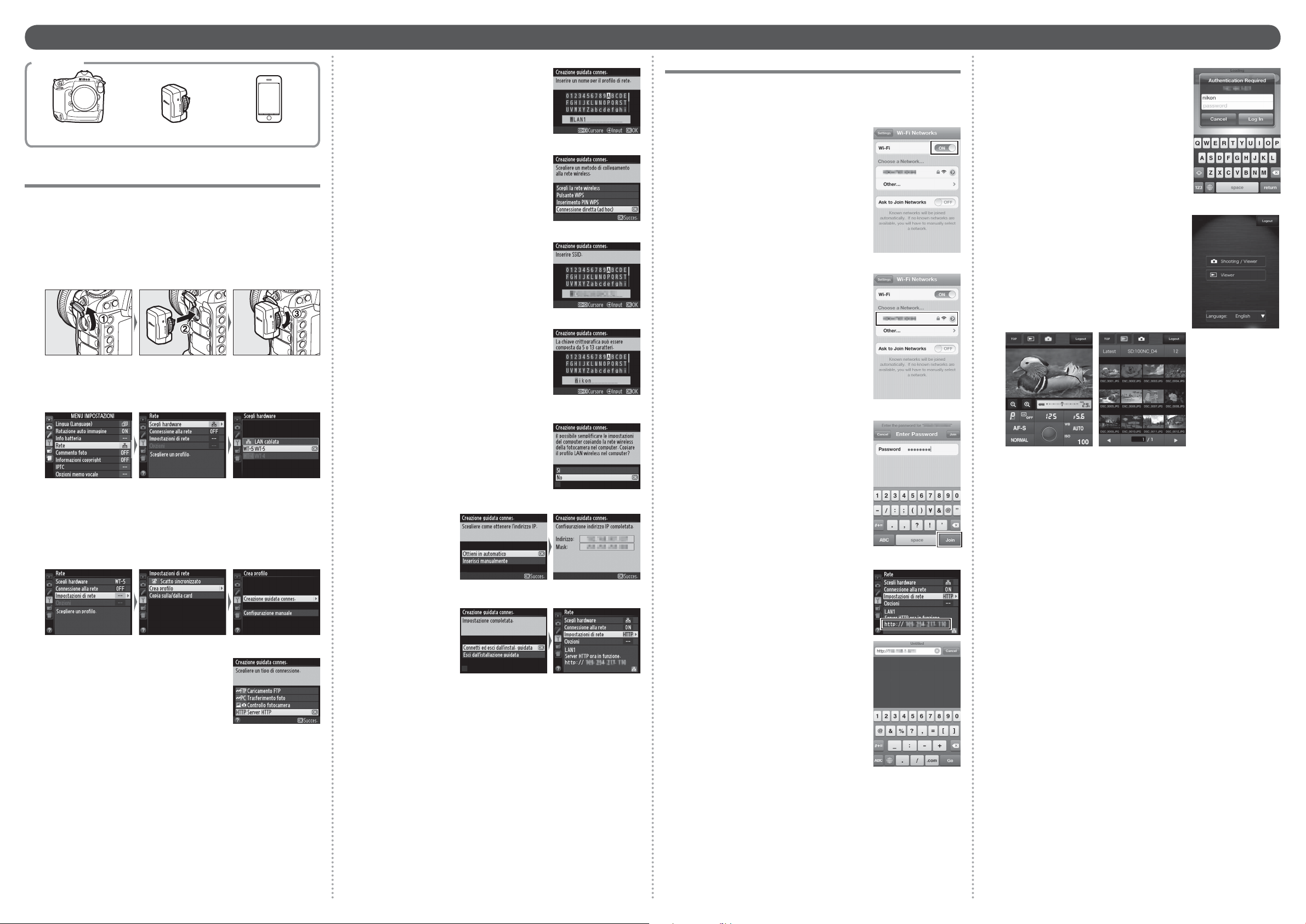
Controllo della fotocamera da un iPhone in modo Server HTTP
Il necessario
Una D4
Il WT-5
Un iPhone
Creazione di un profi lo di rete
Questa sezione descrive come creare un nuovo profi lo
di rete da usare quando si controlla la fotocamera da un
computer o da un iPhone.
Collegate il WT-5 alla fotocamera.
q
Spegnete la fotocamera, collegate il WT-5 e
riaccendete la fotocamera.
Selezionate WT-5.
w
Nel menu impostazioni della fotocamera, selezionate
Rete > Scegli hardware ed evidenziate WT-5.
Premete J per selezionare l'opzione evidenziata e
tornare al menu di rete.
Avviate la creazione guidata della connessione.
e
Selezionate Impostazioni di rete > Crea profi lo >
Creazione guidata connes.
Selezionate il modo server HTTP.
r
Selezionate Server HTTP.
Immettete un nome profi lo.
t
Immettete un nome profi lo come
descritto nel manuale del WT-5
oppure premete J per usare il
nome profi lo predefi nito.
Selezionate il modo ad hoc.
y
Selezionate Connessione diretta
(ad hoc).
Date un nome alla rete.
u
Immettete il nome della rete (SSID)
che verrà usato per il collegamento
con iPhone, oppure premete J per
usare l'SSID predefi nito.
Scegliete una password.
i
Immettete la password (chiave di
crittografi a) che verrà usata per il
collegamento con iPhone, oppure
premete J per usare la chiave di
crittografi a predefi nita. (“nikon”)
Selezionate No.
o
Selezionate No quando richiesto,
per scegliere se copiare le
impostazioni di rete sul computer.
Selezionate Ottieni in automatico.
!0
Premete J
quando viene
visualizzato
l'indirizzo IP della
fotocamera.
Selezionate Connetti ed esci dall'instal. guidata.
!1
La procedura
guidata
terminerà e verrà
visualizzato lo
stato della rete.
Connessione alla fotocamera
Questa sezione descrive come accedere alla fotocamera
mediante il browser web dell'iPhone.
Accendete il Wi-Fi dell'iPhone.
z
Sull'iPhone, selezionate Settings
(Impostazioni) > Wi-Fi e scegliete
ON (Sì).
Scegliete la rete della fotocamera.
x
L'iPhone visualizzerà un elenco
di reti disponibili. Toccate l'SSID
immesso allo Step u di “Creazione
di un profi lo di rete”.
Immettete la password.
c
Immettete la chiave di crittografi a di
rete scelta allo Step i e selezionate
Join (Connetti).
Immettete l'indirizzo IP della fotocamera.
v
Avviate il browser web dell'iPhone
ed immettete l'URL della
fotocamera (“http://” seguito
dall'indirizzo IP mostrato sul display
dello stato di rete della fotocamera).
Immettete i vostri nome utente e password.
b
Se state usando nome utente e
password predefi niti, immettete
“nikon” come nome utente e lasciate
vuoto il campo della password.
Selezionate un modo di funzionamento.
n
Tocc at e Shooting/Viewer
(Ripresa/Visualizzazione) per
scattare e visualizzare foto e Viewer
(Visualizzazione) per visualizzare
le foto già esistenti. Solo un utente
alla volta può collegarsi usando
Shooting/Viewer (Ripresa/
Visualizzazione).
Shooting/Viewer
(Ripresa/
Visualizzazione)
Per ulteriori informazioni sul modo Server HTTP, fate
riferimento alla guida di rete fornita con la fotocamera.
Viewer
(Visualizzazione)
© 2012 Nikon Corporation
